下面给多莉的眼睛上色。如下图将金色闪亮素材着色为漂亮的洋红色。选择“图像>调整>色相/饱和度”,设置色相为-78。
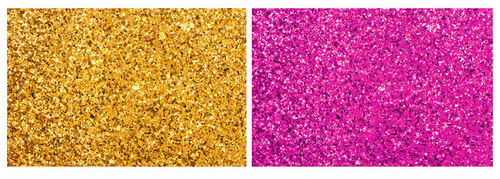
图11
就如前面一样,复制粘贴闪亮素材到画布中,然后移动到眼睛的位置,通过调整不透明度到30%,可以辨认到眼睛的位置。接着选择橡皮擦工具,就像小学生写粉笔字一样,将眼睛以外的部分擦掉。
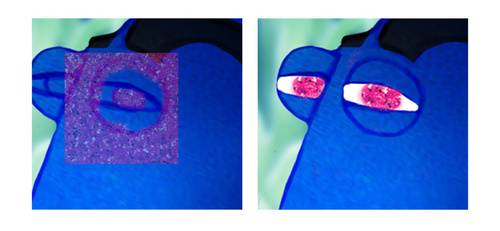
图12
将素材贴到草图上后,可以将大量的上色工作给省略掉,现在感觉多莉就来出现在眼前,但是会感觉有点扁平。需要进行下一步骤。

图13
4.从平面到3D:绘画立体化
Step 1
想让图像更加立体逼真,需要建立一个正确的光影系统。将素材图层以及草图图层合并。新建图层作为裁剪蒙版,设置图层混合模式为正片叠底。然后在新图层上同软圆画笔,添加阴影效果。
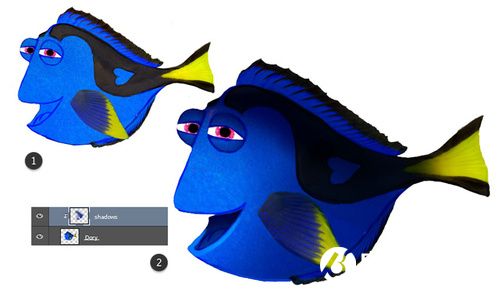
图14
从躯干开始,再到眼睛、鱼鳍纹理等细节。通过不断地用吸管工具取色,可以让阴影效果变得很漂亮!这里不要忘记帮多莉加上白色牙齿。

图15
Step 2
下面处理高光部分。新建图层,设置混合模式为叠加。用白色画笔将高光效果画出。可以在同一图层将高光效果都处理完,但是对于眼睛部分,建议另建图层进行处理,并且设置混合模式为正常。
添加光影效果的时候需要注意光线是来自右下侧。

图16
Step 3
将看起来比较粗糙的位置清理好。选用圆画笔,设置硬度100%,将边缘勾勒完整和清理毛糙。

图17
5.创建坚韧皮质效果
首先注意到一个关于多莉的事实是:她没有平常鱼类的鱼鳞。事实上,通过资料可以发现,蓝塘鱼的鱼皮细致而坚韧,即使在电影幕布上都很难表现出这种质感。
想要体现这种质感的关键在于让鱼覆盖上统一的材质。新增图层,设置混合模式为柔光,选用硬圆画笔,在多莉皮肤上添加一层灰色。
右击图层缩略图,进入图层样式,勾选图案叠加,选择重帆布素材来填充灰色部分。调整图层不透明度至35%,这样效果不会太突兀。
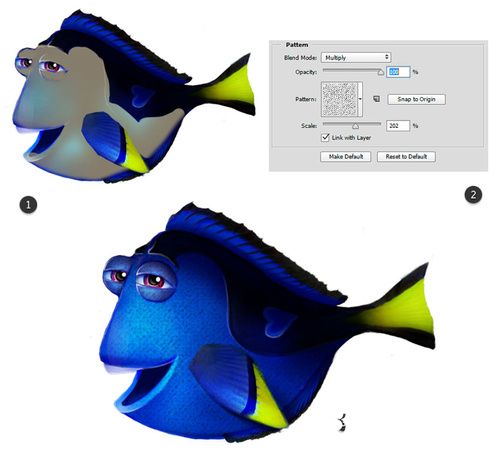
图18
这里不要忘记为多莉添加她可爱的雀斑。选用一个硬圆画笔,在多莉的“鼻子”上添加蓝色雀斑,可用橡皮擦工具将雀斑调整一下,让雀斑图案更好地融入到皮肤中。
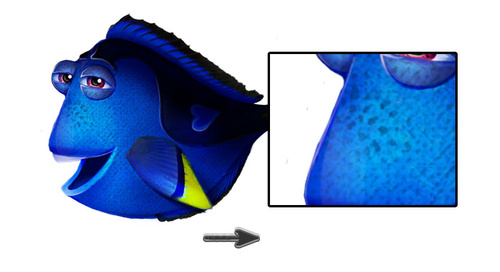
图19
6.创建海底背景
Step 1
这一步非常简单,可以使用任意你想用的背景素材。
在教程开头已经提供了海底素材,这里还有两个珊瑚礁素材提供一起选择。点击这里现在珊瑚礁1、珊瑚礁2。
可以通过搜索引擎寻找自己心仪的海底背景素材。不过要注意素材要我们设计本身的远近、光线等最好吻合。
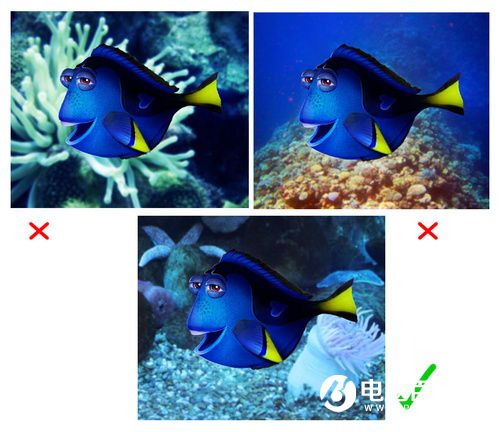
图20
Step 2
将选择好的素材放到多莉设计图层下方,笔者这里选择了这个素材(点击这里下载)。首先选择“编辑>自由变化>水平翻转”,如果需要调整大小来配合画布大小,按Ctrl+T进行调整,但需要确保主角多莉还是在场景的中心位置。

图21
Step 3
为了让背景看起来更加像是在电影里,这里添加一个轻微的高斯模糊。添加模糊效果不但可以显示出多莉是在移动,而且可以设计出景深效果,让画面更有层次。
选择背景图层,然后选择“滤镜>模糊>高斯模糊”,设置模糊半径为4像素。下图是最终效果图。

图22
小结
通过这期的PS教程,我们可以看到,多莉的形象可以通过简单的设计就能表现出来,这些简单的设计体现在局部细节的斟酌和处理。我们都知道数码绘画的效果有多么强大,但是如果首先应用起来,你会感受它能展现出多么惊人的逼真效果。希望大家能从教程中感受到图片合成的思路,以便应用到日后创作设计中。




